Excel:提取字符直至空格
您可以在 Excel 中使用以下公式从单元格右侧提取所有字符,直到遇到空格为止:
=TRIM(RIGHT(SUBSTITUTE( A2 ," ",REPT(" ",255)),255))
此特定示例从单元格A2中的字符串右侧提取所有字符,直到遇到空格为止。
例如,如果单元格A2包含Dallas Mavericks ,则此公式将返回Mavericks ,因为这表示单元格右侧的所有字符,直到遇到空格。
下面的例子展示了如何在实践中使用这个公式。
示例:在 Excel 中从右到空格提取字符
假设我们在 Excel 中有以下篮球队名称列表:
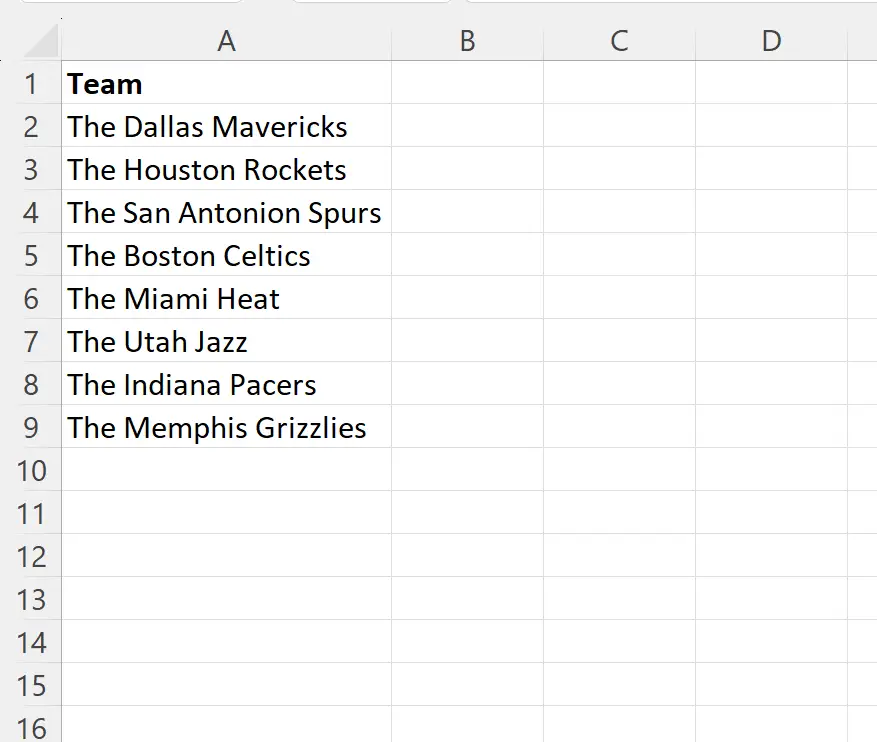
我们可以在单元格B2中键入以下公式,从单元格A2中提取团队名称右侧的所有字符,直到遇到空格为止:
=TRIM(RIGHT(SUBSTITUTE( A2 ," ",REPT(" ",255)),255))
然后我们可以单击此公式并将其拖动到 B 列中的每个剩余单元格:
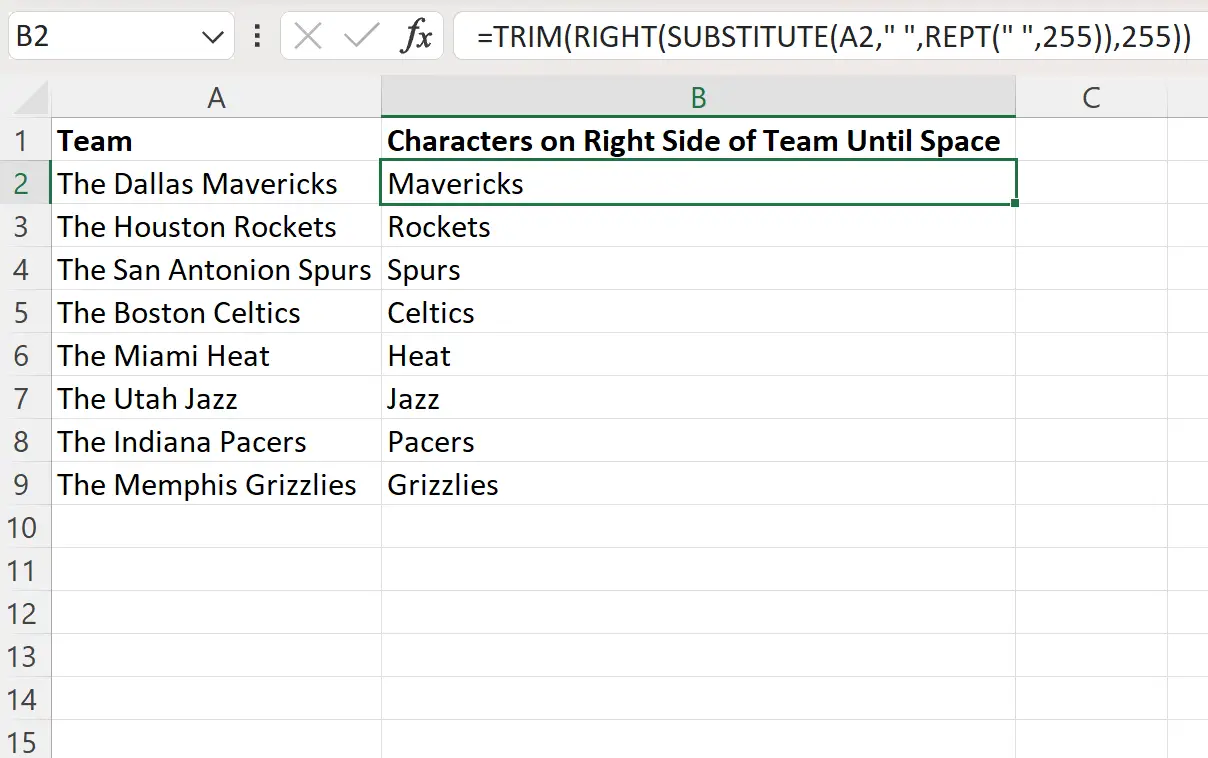
B 列现在显示 B 列中每个单元格右侧的所有字符,直到遇到空格。
请注意,如果单元格中存在多个空格,则该公式能够识别最后一个空格并仅提取其右侧的字符。
注意:较新版本的 Excel 现在提供TEXTAFTER函数,您可以使用该函数从单元格中提取特定字符后的文本。
您可以使用以下语法提取单元格中最后一个空格右侧的所有字符:
=TEXTAFTER( A2 , " ", -1)
以下屏幕截图显示了如何在实践中使用该公式:
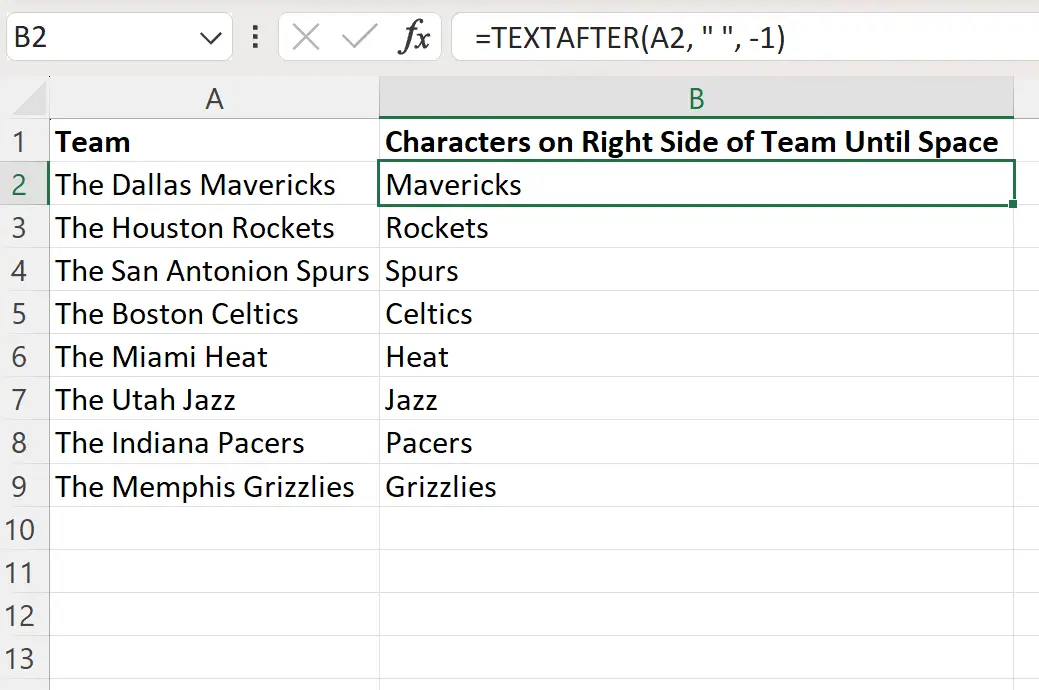
B 列现在包含 B 列中每个单元格右侧的所有字符,直到遇到空格为止。
请注意,此公式产生的结果与前面的公式相同。
其他资源
以下教程介绍了如何在 Excel 中执行其他常见操作:
Excel:如何使用MID函数终止字符串
Excel:如何使用 MID 函数处理可变长度字符串
Excel:如何从字符串中删除前 3 个字符